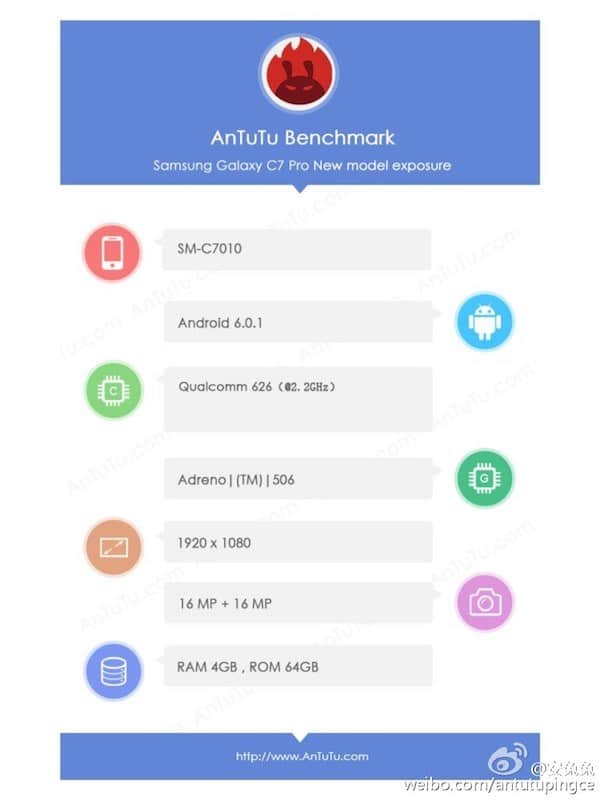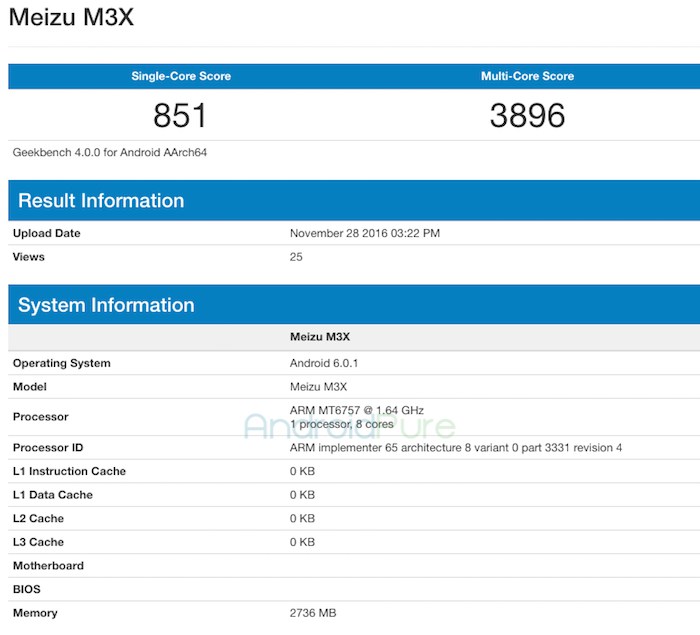Tener nuestros archivos a buen recaudo es algo de suma importancia. Con el tutorial de hoy vamos a enseñarte cómo encriptar un mensaje con Evernote. Aprenderás a ponerle contraseña a tus notas y archivos de texto, para que sólo tú tengas acceso a ellos. No permitas que nadie se haga con tus contraseñas, cuentas bancarias o información. Si quieres reforzar tu seguridad, estás en el lugar adecuado.
Cómo encriptar un mensaje con Evernote
Para el manual de hoy vamos a hacer uso de Evernote. Un software que nos ofrece muchas posibilidades, entre ellas, asegurar nuestros archivos. Podremos ponerle contraseña de una manera realmente fácil y siguiendo unos pasos sencillos. Vamos a ello.
- Lo primero y esencial es hacernos con el programa. Sólo tenéis que seguir este link para descargar Evernote; una vez lo hagáis, simplemente lo vais a instalar. Realmente el programa no os dará muchas opciones ni problemas. Simplemente seleccionáis si queréis instalarlo para el usuario actual o todos.
-

Cómo encriptar un mensaje con Evernote - Accedéis con una cuenta gratuita o, como en mi caso, usando la cuenta de Google. Yo lo hice así por comodidad, pero sois libres de escoger el camino que queráis. El programa se ejecutará y esperaremos a que cargue. Cuando esté listo vamos a presionar sobre «Nueva nota».
-

Cómo encriptar un mensaje con Evernote - Escribimos lo que queramos. no importa lo extenso que sea. Pulsamos el botón derecho de nuestro ratón y seleccionamos «Encriptar texto seleccionado«. Si queremos hacerlo directamente pulsaremos de manera simultánea Ctrl+Shift+X.
-

Cómo encriptar un mensaje con Evernote - Ahora es el momento de escoger la contraseña. Ten en cuenta que debes poner una difícil pero de la cual te acuerdes, ya que el propio programa te avisa. No guardará ninguna contraseña, o sea que recae sobre ti toda la responsabilidad. Adicionalmente se nos permite poner una pista, eso ya es elección vuestra.
-

Cómo encriptar un mensaje con Evernote - Introducimos la contraseña, presionamos «OK» y listo. Ya sabéis encriptar mensajes con Evernote. Fácil, ¿verdad?
Sin más espero que te haya servido este artículo. Recuerda que nos encanta leer tus comentarios, por lo tanto no dudes en dejar tu opinión en la cajita de abajo.
Nos seguimos leyendo en: Planetared.